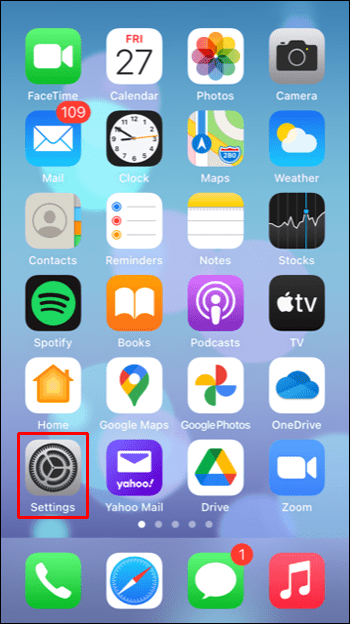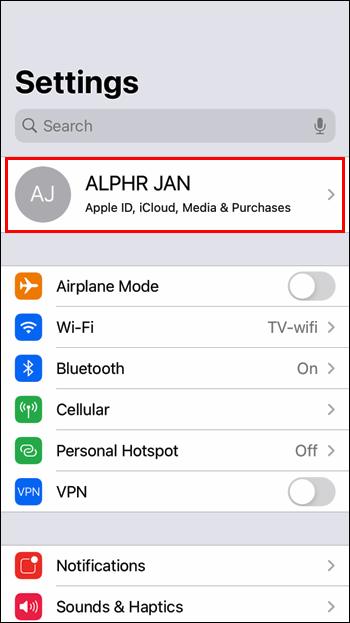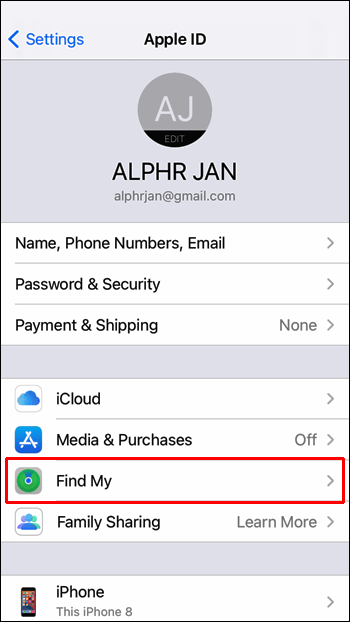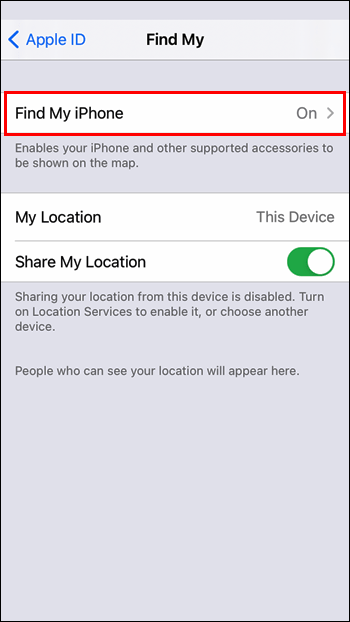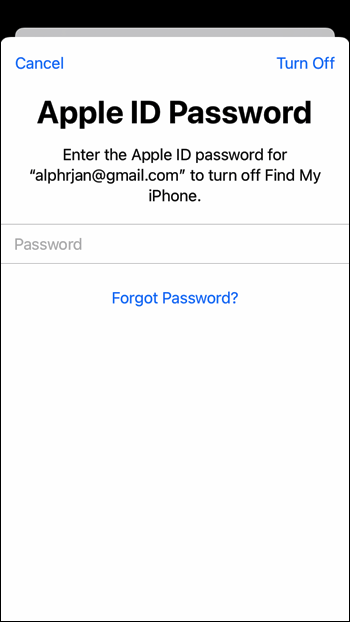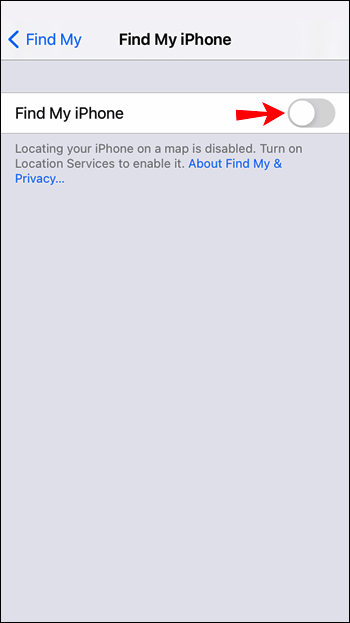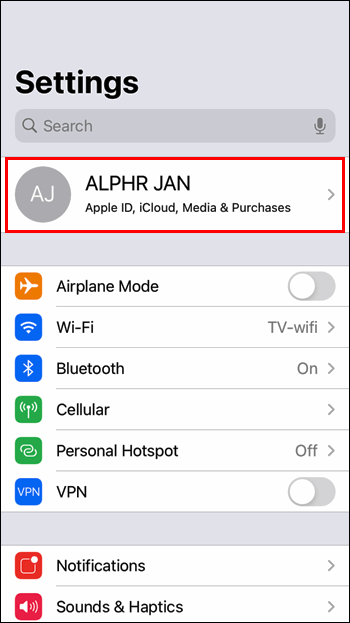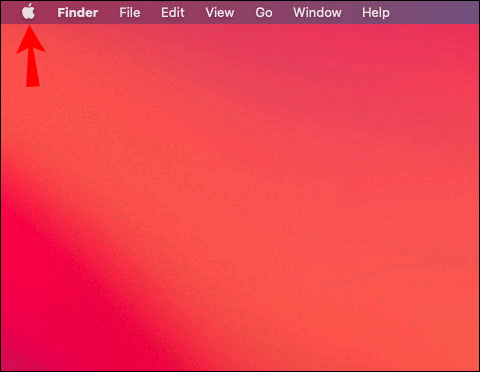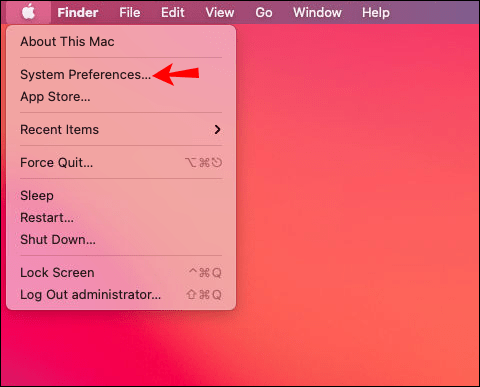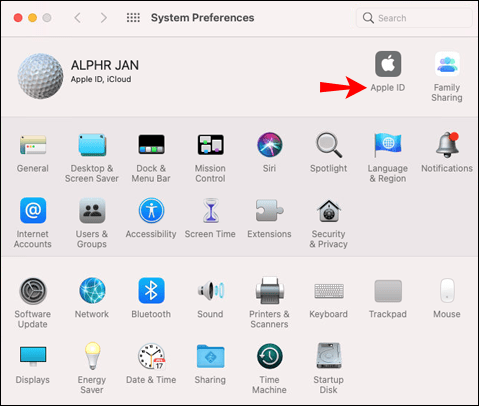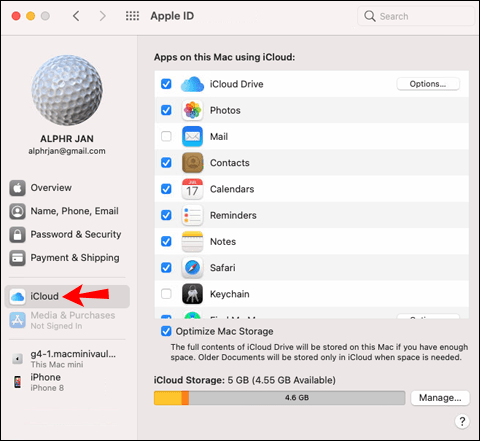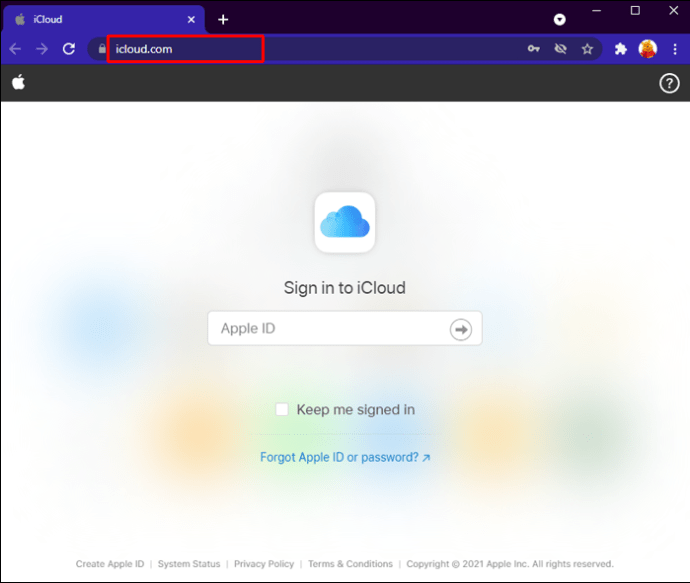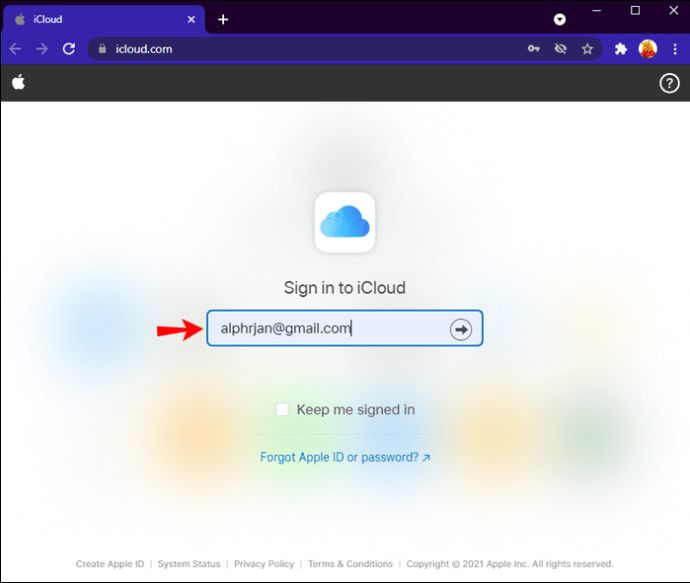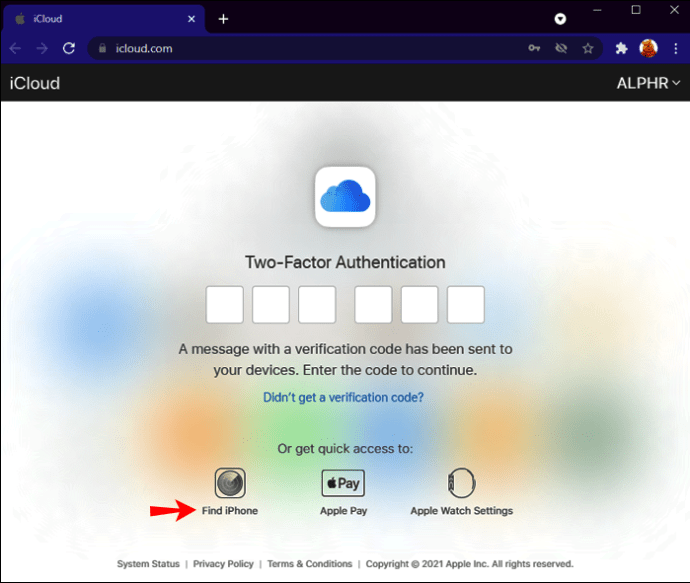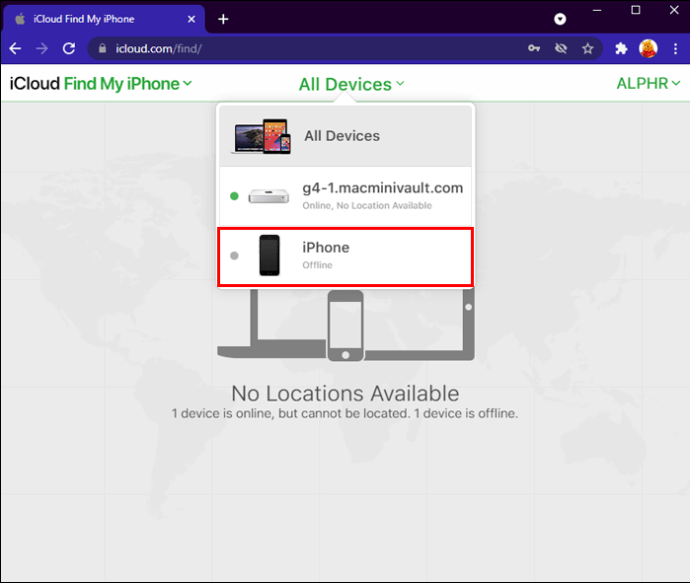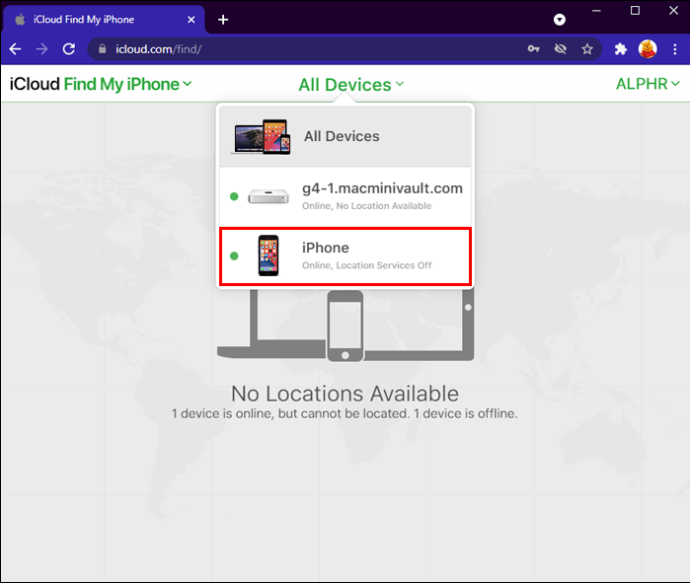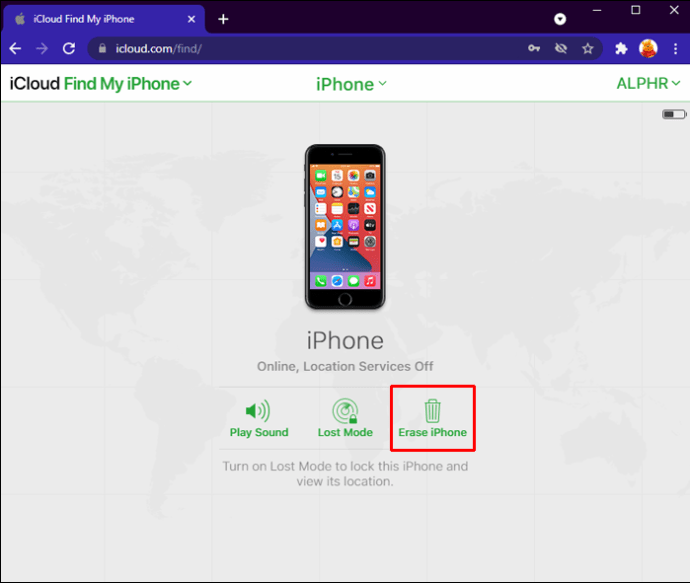Функцията „Намери моя“ на Apple позволява на потребителите да локализират своите устройства, ако са ги заблудили. Независимо дали продавате, търгувате, обслужвате или вече не използвате вашия iPhone, искате да сте сигурни, че той е премахнат от списъка ви с устройства. По този начин защитавате поверителността си и се спасявате от ненужни известия.

За щастие, изключването на тази функция е сравнително лесно.
В тази статия ще обсъдим как да изключите Find my iPhone по различни начини.
Как да изключите директно Find My iPhone на iPhone
Преди да преминем към стъпките с инструкции, нека поговорим повече за това приложение. Приложението „Find My iPhone“ е по -стара версия на „Find My“. Той има същите функции, само че е интегриран с „Find My Friends“ през 2019 г. с iOS13. За да работи, трябва да настроите своя iCloud акаунт и да използвате същия Apple ID на всички устройства, които искате да проследявате. Освен това трябва да поддържате услугите си за местоположение включени.
Ако използвате iOS12 или по -стара версия, пак ще имате услугата „Find My iPhone“. Ще ви покажем как да го изключите както в по -ранните, така и в по -новите версии.
Сега нека обсъдим как да изключите „Find My“, ако работите на iOS13 или по -нова версия:
- Отидете в Настройки.
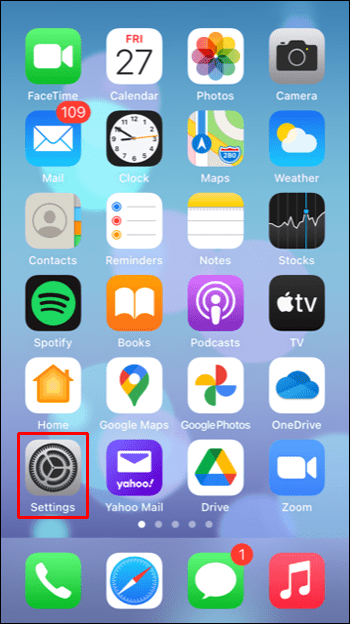
- Докоснете името си в горната част.
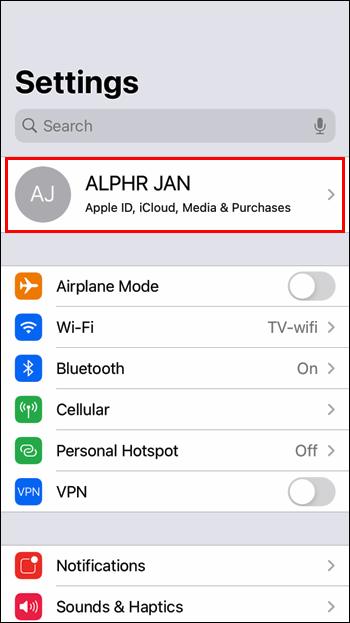
- Докоснете „Намери моя“.
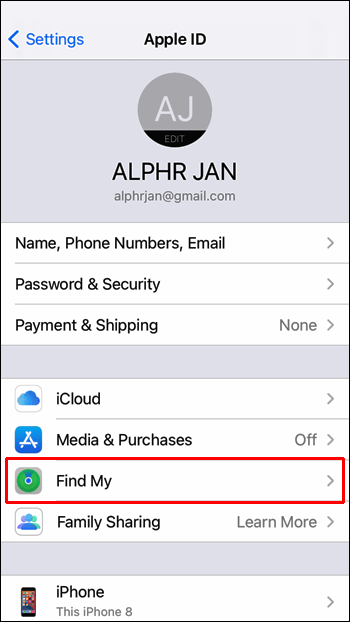
- Изключете „Find My iPhone“.
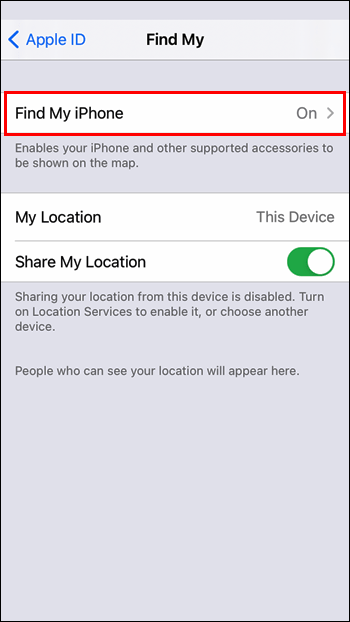
- Въведете паролата си за Apple ID.
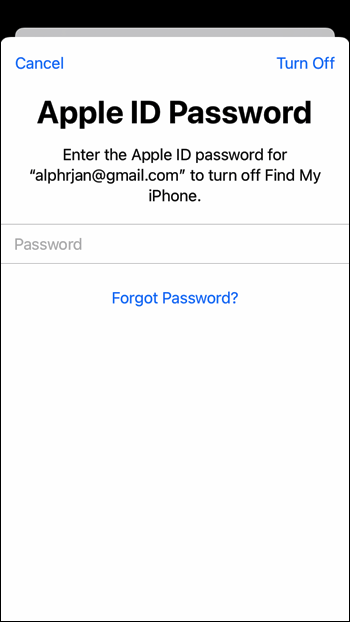
- Превключете превключвателя до „Намерете моя iPhone“.
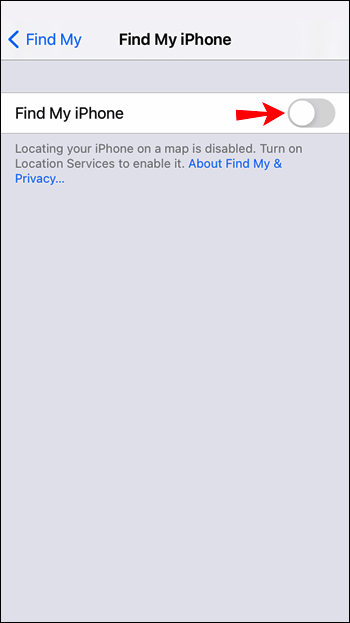
Ако използвате iOS12 или по -стара версия, следвайте тези стъпки, за да деактивирате услугата „Find My iPhone“:
- Отворете Настройки.
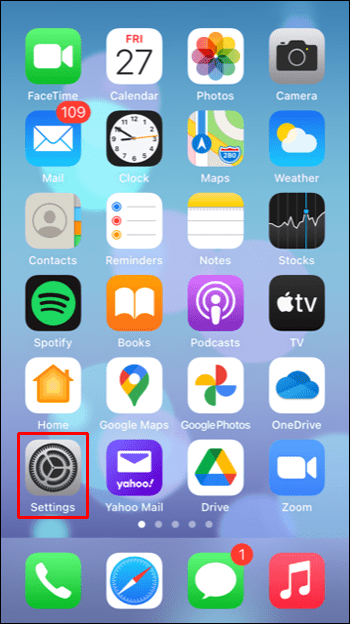
- Изберете името си в горната част.
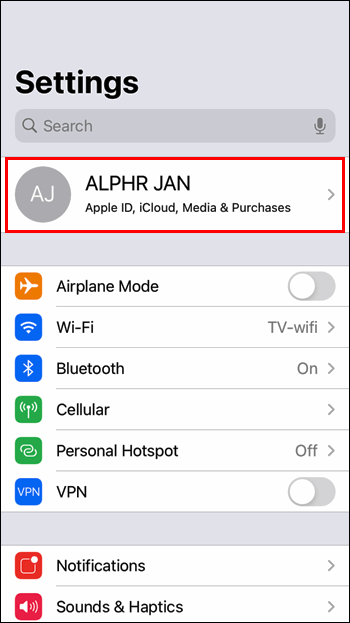
- Отворете менюто iCloud и изключете „Намери моя iPhone“. Ще трябва да въведете паролата си за Apple ID.
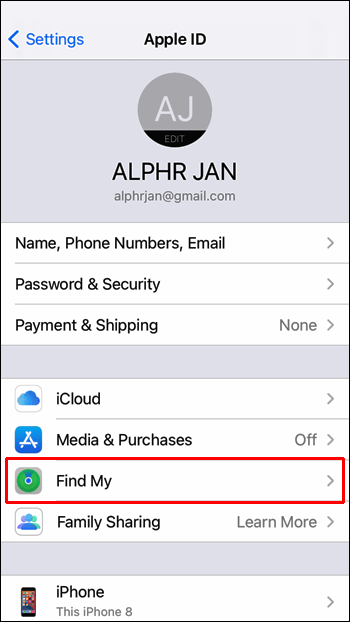
- Деактивирайте „Намерете моя iPhone“.
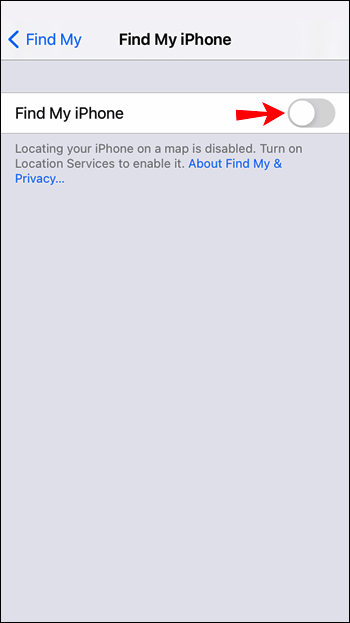
Как да изключите Find My iPhone от компютър
Можете също да изберете да изключите „Find My“ на компютъра си. Ето какво трябва да направите:
Ако използвате macOS 10.15 или по -нова версия, изпълнете следните стъпки:
- Натиснете иконата на Apple.
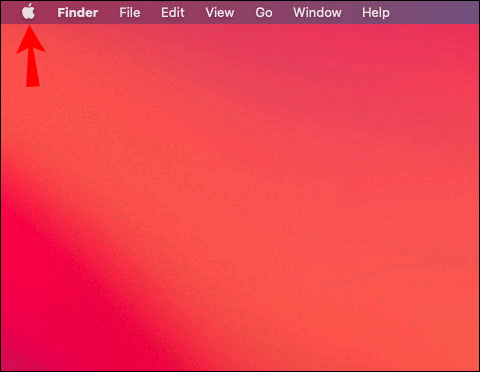
- Натиснете „Системни предпочитания“.
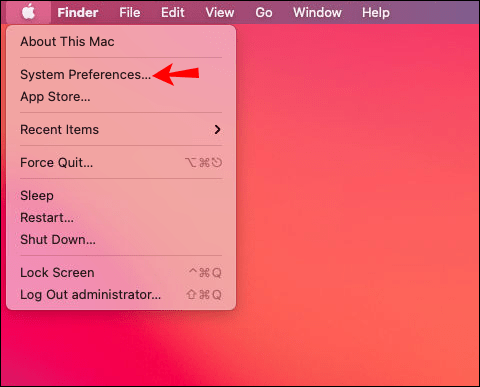
- Изберете „Apple ID“.
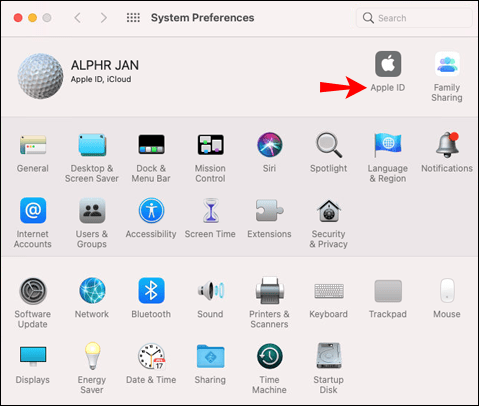
- Натиснете „iCloud“.
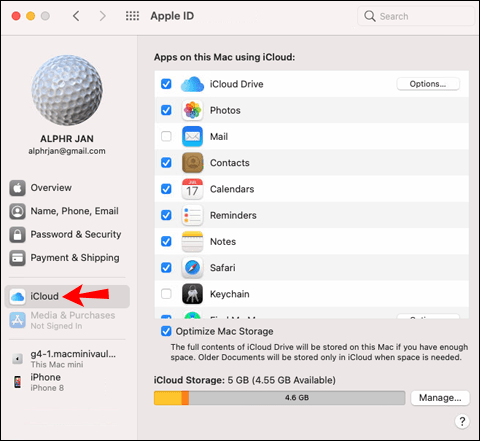
- Намерете своя iPhone в списъка и го изключете. Ще трябва да въведете паролата си.
Ако използвате macOS 10.14 или по -стара версия:
- Изберете иконата на Apple.
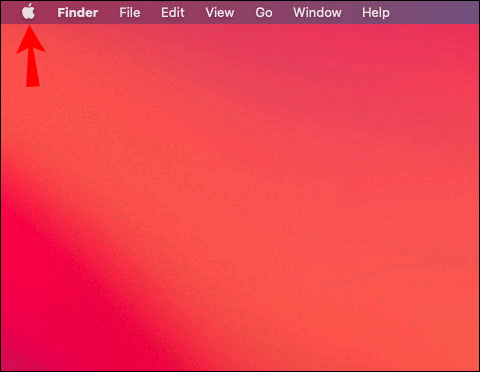
- Натиснете „Системни предпочитания“.
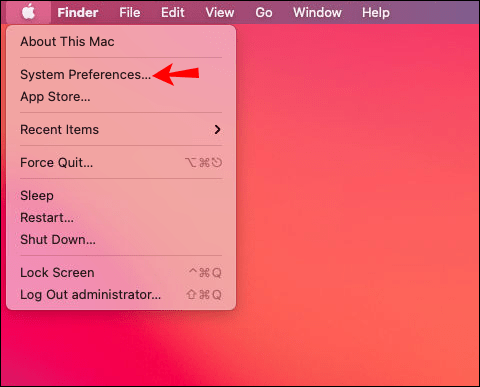
- Натиснете „iCloud“.
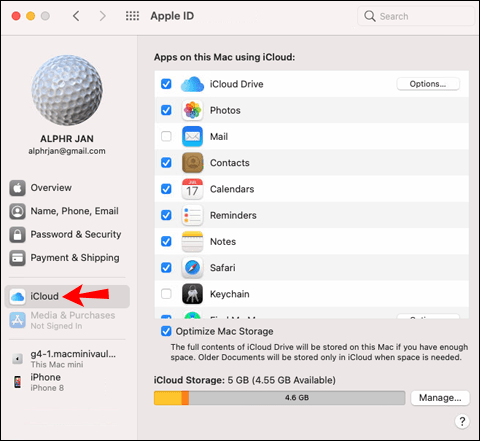
- Изключете „Find my iPhone“ и въведете паролата си.
Тези методи ще работят само ако използвате един и същ Apple ID както за вашия Mac, така и за iPhone. Ако това не е така, няма да имате достъп до устройството си и да изключите функцията.
Как да изключите Find My iPhone, когато телефонът е счупен
Ако вашият iPhone е счупен и не можете да го използвате, за да изключите функцията, добрата новина е, че винаги можете да получите достъп до iCloud, за да го деактивирате. Ето какво трябва да направите:
Ако искате временно да изтриете iPhone от профила си, можете да изпълните стъпките по -долу:
- Отворете браузъра си и отидете на //www.icloud.com/.
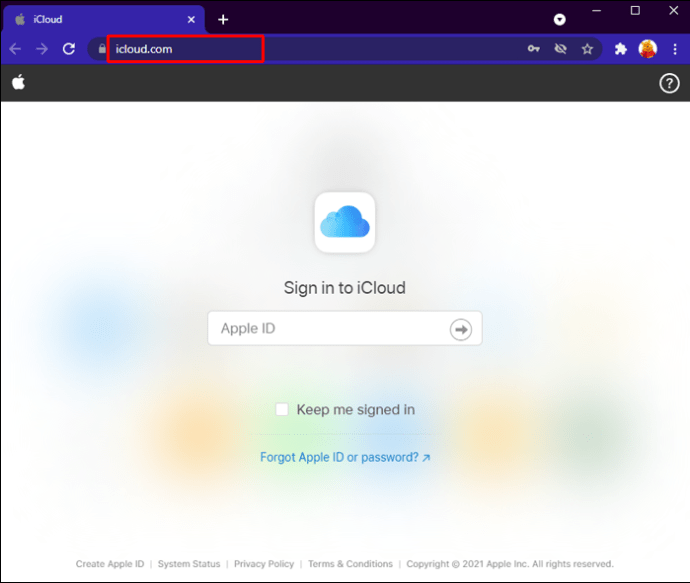
- Въведете вашия Apple ID.
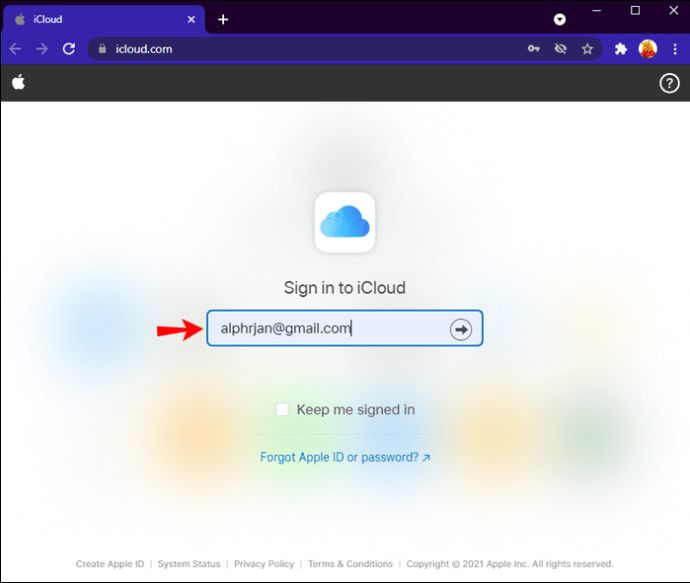
- Изберете опцията „Намерете iPhone“.
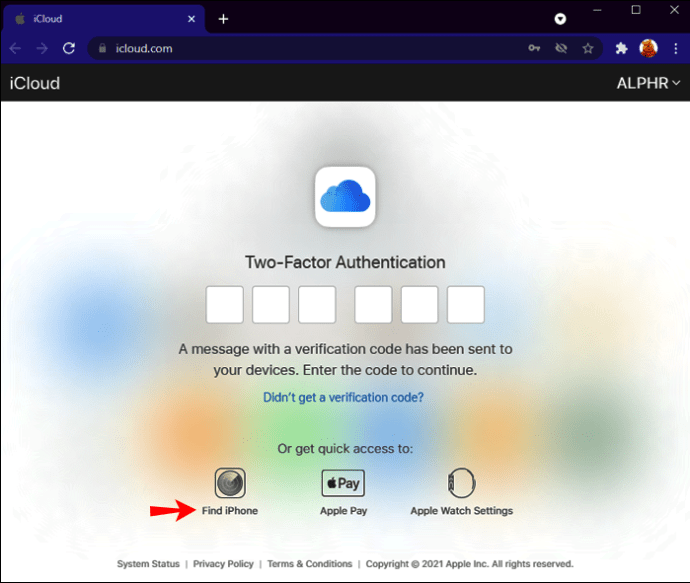
- Изберете вашия iPhone от списъка с всички устройства.
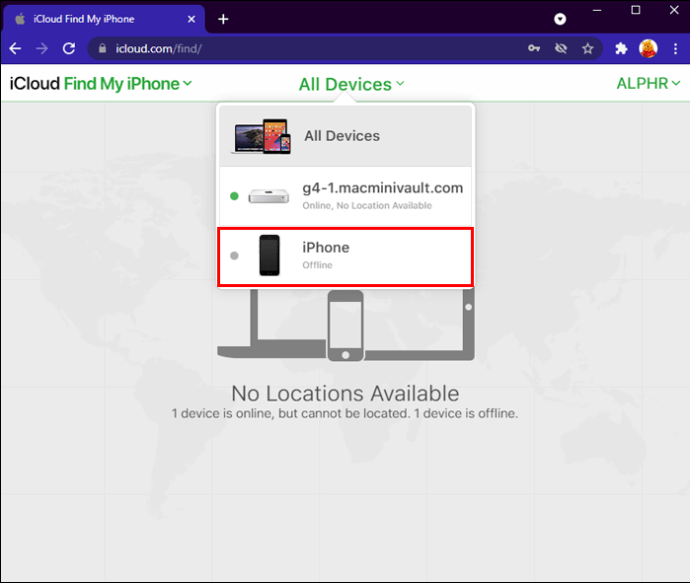
- Натиснете „Премахване от акаунта“.

Всеки път, когато вашият iPhone е отново онлайн, той ще се появи отново във вашия акаунт.
Вторият метод е да изтриете напълно вашия iPhone от списъка с устройства. Също така, ако вашият iPhone е откраднат или изгубен, следвайте същите стъпки:
- Отворете браузъра си и отидете на //www.icloud.com/.
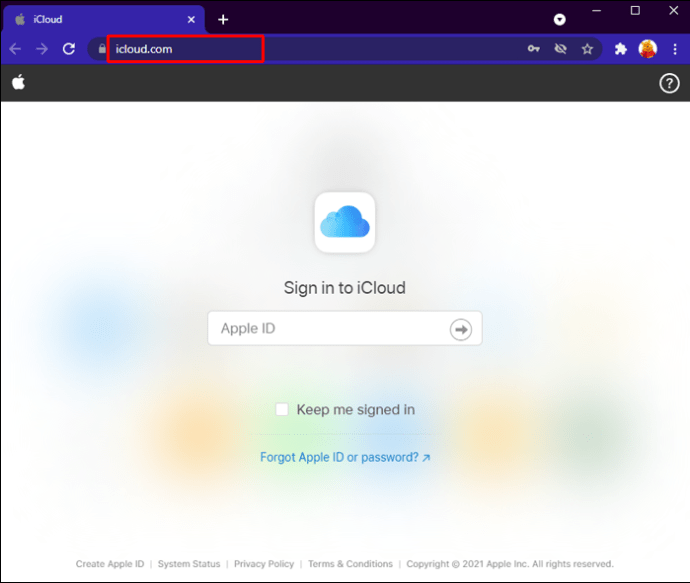
- Въведете вашия Apple ID.
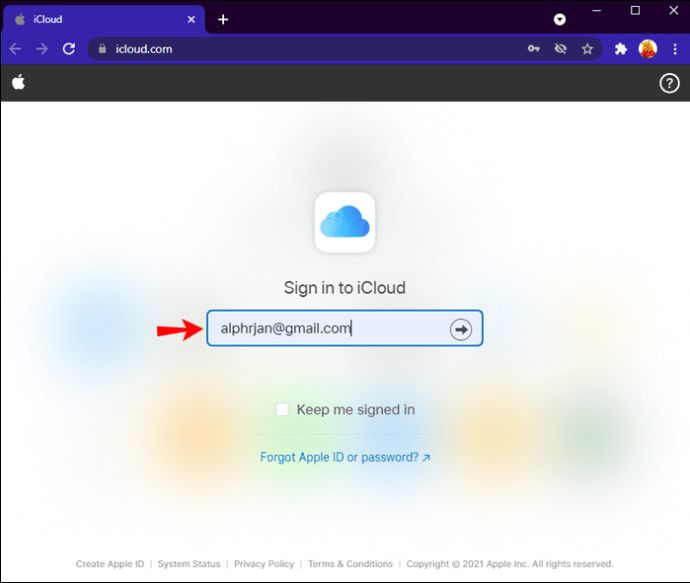
- Намерете функцията „Намери моя“.
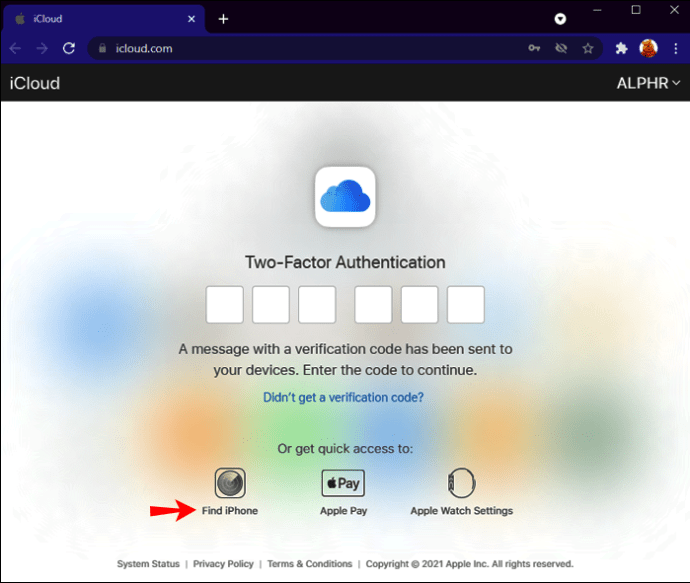
- Достъп до всички устройства и след това изберете вашия iPhone.
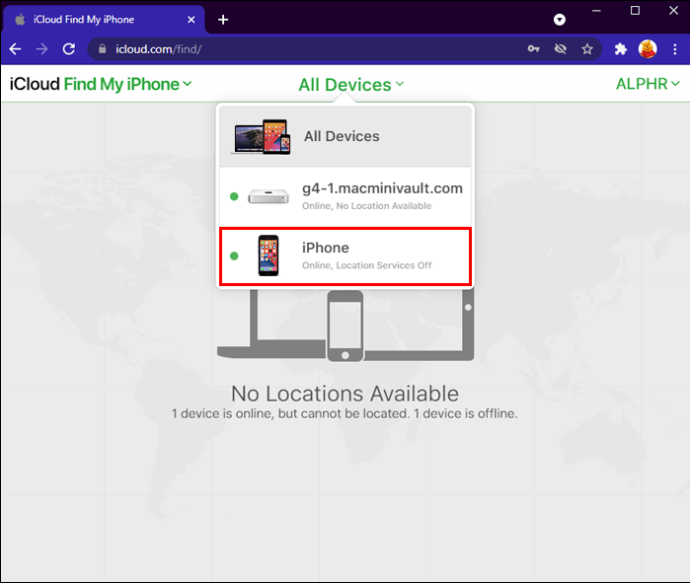
- Натиснете „Изтриване на iPhone“.
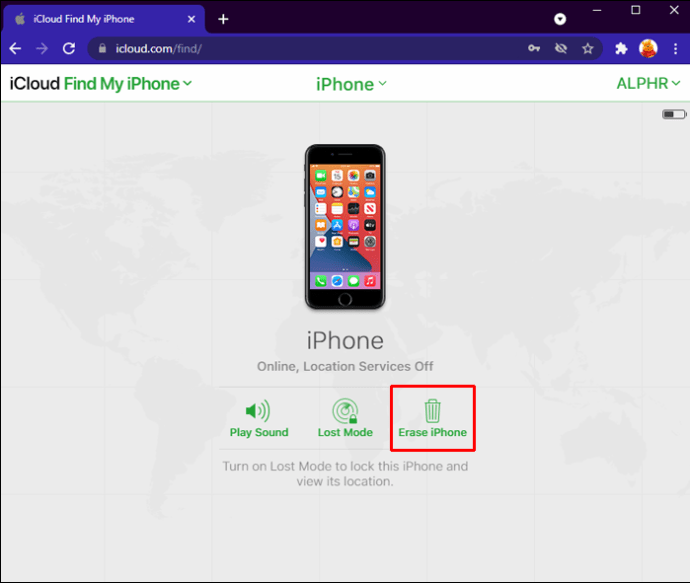
Ще трябва да въведете паролата си за Apple ID или код за потвърждение. Ако вашият iPhone е откраднат или изгубен, ще трябва да въведете телефонен номер и съобщение, което ще се появи на екрана на вашето устройство.
Ако вашият iPhone в момента е онлайн, изтриването ще започне, след като приключите процеса. Ако е офлайн, изтриването ще започне, когато устройството се върне онлайн.
Важно е да се отбележи, че можете дистанционно да изключите „Find my iPhone“ само ако използвате същия идентификатор за влизане в iCloud.
Допълнителни често задавани въпроси
Какво се случва, когато деактивирам Find My iPhone?
Find My iPhone ви позволява бързо да проследявате устройството си или да възпроизвеждате звук, за да го намерите. След като изключите тази функция и загубите своя iPhone, няма да можете да го проследите. Това ще затрудни намирането на вашето устройство, особено ако е откраднато.
Ако продавате, търгувате или раздавате своя iPhone, трябва да изключите тази функция. Но ако това не е така, препоръчваме да запазите тази функция включена, защото никога не знаете какво може да се случи.
Мога ли да проследя членове на семейството с Find My App?
Функцията „Споделяне на семейството“ на Apple ви позволява да проследявате до пет други устройства. Тази опция ви позволява бързо да проверите местоположението на членовете на вашето семейство. Разбира се, членовете на вашето семейство също ще трябва да приемат това от своя страна.
Ето стъпките за активиране на тази функция:
1. Отворете Настройки на вашия iPhone.
2. Изберете името си в горната част.
3. Докоснете „Family Sharing“.
4. Докоснете „Добавяне на член на семейството“.
5. Изберете как искате да поканите членовете на вашето семейство да се присъединят. Наличните опции са да ги поканите през iMessage или да ги накарате да въведат своя Apple ID директно на телефона си.
6. Когато членовете на вашето семейство приемат поканата, те ще трябва да включат услугите за местоположение.
Сега ще можете да проследявате местоположението на членовете на вашето семейство чрез приложението Find My. Ако едно от устройствата се изгуби или открадне, ще можете да го проследите в приложението. Винаги, когато искате да спрете споделянето на местоположението си, изпълнете следните стъпки:
1. Отворете Настройки.
2. Докоснете името си в горната част.
3. Превключете превключвателя до „Споделяне на моето местоположение“.
Деактивирайте Find My в миг на око
Въпреки че е полезно да намерите вашия iPhone, може да искате да го изключите. Ако продавате своя iPhone, търгувате, давате го или го завеждате в сервиз, трябва да деактивирате тази функция. За щастие изключването на опцията е лесно и можете да го направите от вашия iPhone или компютър.
Надяваме се, че успяхме да предоставим по -полезна информация за приложението, включително как да го изключите и какво се случва, когато го направите.
Случвало ли ви се е да изключвате Find My на вашия iPhone? Кой метод използвахте? Кажете ни в секцията за коментари по -долу.